excel公式批量计算结果怎么弄出来 操作步骤 1、在公式后面的单元格内输入‘A=’,然后将前面的公式复制粘贴过来,即‘A=17*56+48-25*2’。 2、然后全选下方的单元格,按【Ctrl+E】进行智

操作步骤
1、在公式后面的单元格内输入‘A=’,然后将前面的公式复制粘贴过来,即‘A=17*56+48-25*2’。
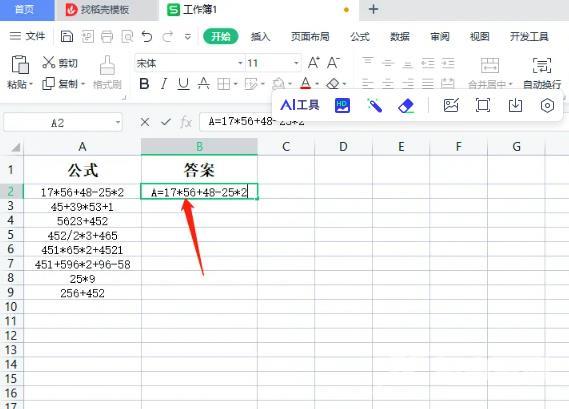
2、然后全选下方的单元格,按【Ctrl+E】进行智能填充。
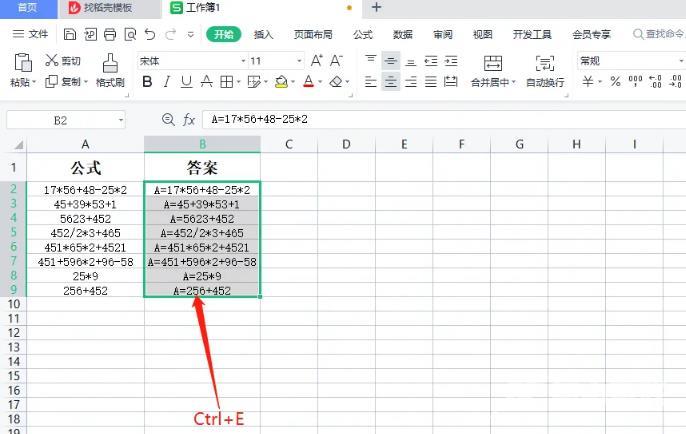
3、然后再按【Ctrl+H】键,把替换对话框调出来。
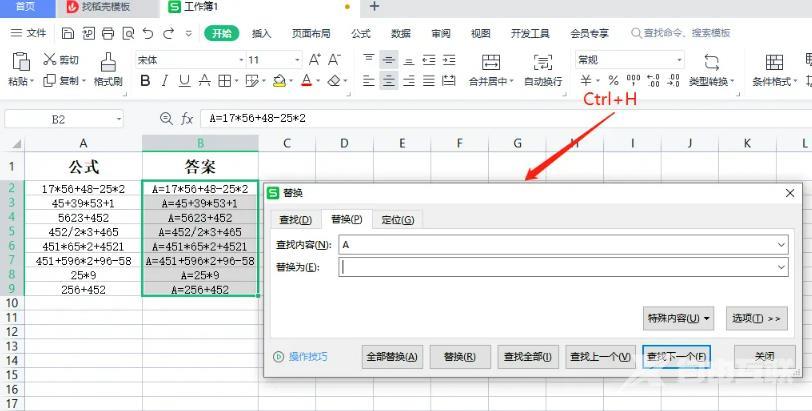
4、在查找内容内输入‘A’,替换内容不用输入,然后点击下【全部替换】。
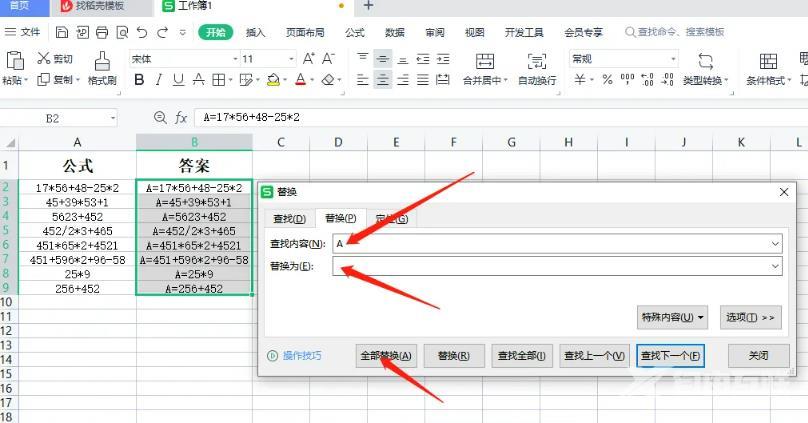
5、最后点击下【确定】,这样就可以对表格中的公式进行批量的计算了。

以上,就是小编带来excel公式批量计算结果怎么弄出来的全部内容介绍啦!希望小编带来的教程能实实在在的帮助到不会操作的用户,更多实用操作教程在这里就能找到,快来关注我们吧!
注:文中插图与内容无关,图片来自网络,如有侵权联系删除。
